VSTiのパラアウト
こんばんは KOJI obaです。
MIDIのピッチを複数のトラックに分割することは以前のブログ(http://tokyo-dtm.com/blog/midi_separate.html)で触れましたが、今回はVSTの音の出口を分ける、パラアウトについて。
上記の記事の中で、ドラムの打ち込みを例にピッチ毎で別々のMIDIトラックに分解する方法を書きました。例えばスネアのトラックをソロにすればスネアの音だけが再生されます。
MIDIの情報は分解されましたが、MixConsoleを見てみるとそれらの音は同じチャンネル、つまりVSTのマスターアウトプット(例:GrooveAgentのMaster)に立ち上がっています。これだと、「スネアだけにコンプをかけたい」「キックはキックでEQをかけたい」ということができません。ドラム全体が鳴っている音に対してしか、コンソールでの操作ができないのです。
これを解決するには、VSTインストゥルメントから出るオーディオの出口を増やし、それぞれ任意の音を振り分けてあげます。これを通称「パラアウト」と言います。
手順は、ラック(F11で呼び出せます)で、パラアウトしたいVST Instrumentsの右端の矢印が出ているアイコン(「出力を有効」ボタン)の部分をクリックします。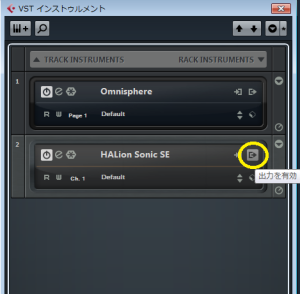
するとそのVSTiが可能なアウトプットがずらっと表示されます。全てオンにしたり、そこまで沢山要らない場合は任意のアウトプットの左の丸をクリックします。MixConsoleを見てみると、確かにアウトプットのチャンネルが増えています。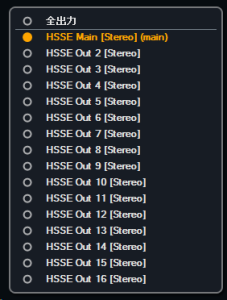
出口を作ったら、あとはどの音をどの出口から出力させるのかを設定すればOKです。この設定箇所はVSTによって違いますが、そんなにややこしくはないと思いますしメーカーで共通な部分もあります。いくつか例を挙げておきます。
・HALionSonic SE (MixタブのOutput)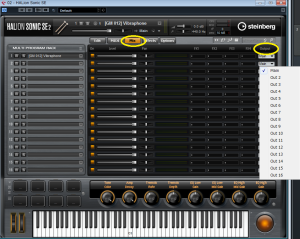
・GrooveAgent SE (Edit→Amp画面の下部 Output)
・NativeInstruments Battery (セルを右クリック→Output)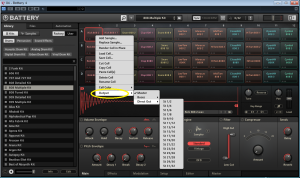
・Spectrasonics Omnisphere (MIXERタブの各チャンネルのOUT)
パラアウトはドラム音源の場合も有効ですが、HALionSonicのように、VST内でいくつも音色を呼び出せるタイプ(=マルチティンバー)の場合はかなり利用頻度は高いです。インストゥルメントトラックではなくMIDIトラックを使う最大の利点はここにあります。つまり一個のVSTに対して複数のMIDIトラックをインプットでき、かつチャンネルを指定することでマルチティンバーの音源をフルに使うことができます。
HALionSonicやGrooveAgentの中にも、それぞれの音色に対して音量を調節するミキサー的な画面や機能は備わっていますが、パラアウトしてMixConsoleの画面で他のトラックと一元的に作業できたほうが当然便利です。
パラアウトの機能は、すべてのVSTについている訳ではありません。ですがうまく使えば効率的なミックスに役立ちます。是非試してみて下さい。